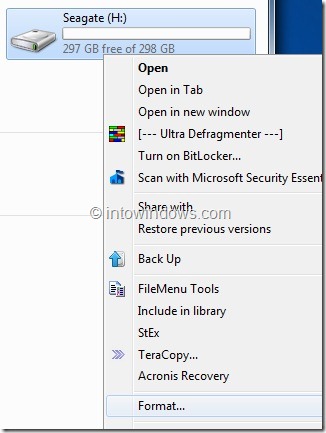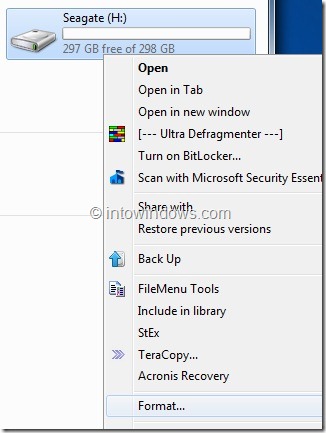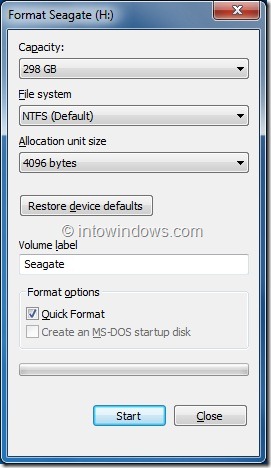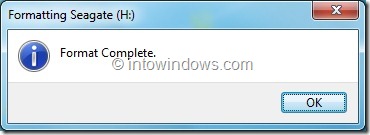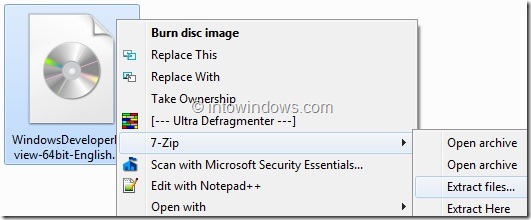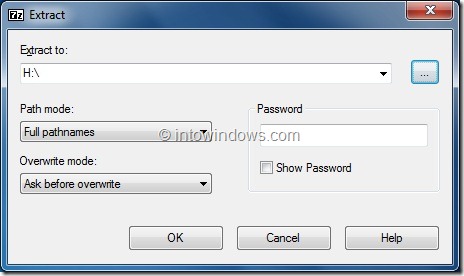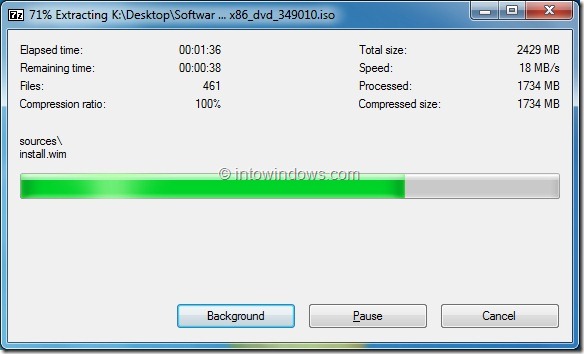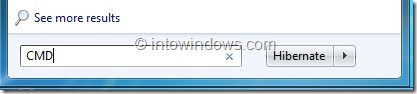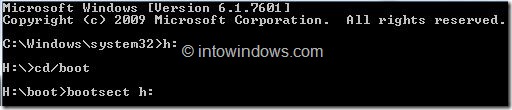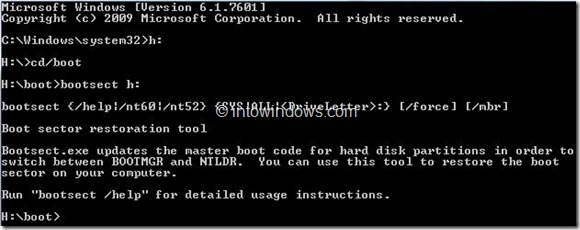Мы уже показали несколько способов установки и тестирования Windows 8.1 и последней версии Windows 10 на вашем компьютере, в том числе, как установить Windows 10 с USB-накопителя , как чистая установка Windows 10 из ISO , создавать Загрузочный USB-накопитель UEFI для Windows 10 и т. д.
Поскольку многие читатели просят описать как можно лучше установить Windows 8.1 или Windows 10 с внешнего жесткого диска, мы разработали это простое руководство, показывающее, как установить Windows 10 или Windows 8.1 с внешнего жесткого диска.
Мы рекомендуем создать резервную копию важных данных на внешнем жестком диске, поскольку этот метод требует форматирования внешнего диска.
ПРИМЕЧАНИЕ. В этом руководстве мы использовали компьютер под управлением Windows 7 для подготовки загрузочного внешнего жесткого диска. Процедура практически одинакова в Windows 10 и 8.1.
Сделайте внешний жесткий диск загрузочным для установки Windows 10/8.1
Процедура:
Шаг 1. Подключите внешний жесткий диск USB, который вы хотите использовать в качестве установочного носителя, к ПК и создайте резервную копию данных в безопасном месте, поскольку на последующих шагах диск будет удален.
Шаг 2. Откройте компьютер, щелкните правой кнопкой мыши значок внешнего жесткого диска, а затем выберите параметр Форматировать, чтобы открыть диалоговое окно «Форматирование».. Выберите «Файловая система» как NTFS, выберите параметр Быстрое форматирование и нажмите кнопку Пуск, чтобы выполнить быстрое форматирование диска.
Нажмите Да, чтобы увидеть запрос на подтверждение. После завершения форматирования вы увидите сообщение «Форматирование завершено». Нажмите кнопку ОК.
Шаг 3. Мы предполагаем, что у вас есть ISO-файл Windows 10/8.1. Вам необходимо извлечь содержимое файла ISO в корень внешнего диска. Для этого вам понадобится программное обеспечение 7-Zip (бесплатное), WinZip или WinRAR.
Если на вашем компьютере установлена какая-либо из вышеупомянутых утилит zip, щелкните правой кнопкой мыши ISO-файл Windows 10/8.1 и выберите опцию «Извлечь файлы», чтобы извлечь содержимое ISO-файла на внешний жесткий диск.
ПРИМЕЧАНИЕ. Если вы используете программное обеспечение 7-Zip для извлечения файла ISO, щелкните правой кнопкой мыши ISO >7-Zip. >Параметр Извлечь файлы. Убедитесь, что вы извлекаете файлы в корень внешнего жесткого диска.
А если у вас есть DVD-диск с Windows 8.1 или 10, просто скопируйте все файлы и папки DVD в корень внешнего жесткого диска.
Шаг 4. Теперь откройте командную строку с правами администратора. Чтобы открыть командную строку с правами администратора, вы можете выполнить любое из следующих действий:
А. Введите CMD в поле поиска в меню «Пуск» и одновременно нажмите клавиши Ctrl + Shift + Enter.
ИЛИ
Б. Откройте Пуск >Все программы >Стандартные. Щелкните правой кнопкой мыши запись командной строки и выберите параметр Запуск от имени администратора.
Шаг 5. В командной строке введите следующие команды и нажимайте клавишу Enter после ввода каждой команды.
x:
cd/boot
bootsect x:
(где «x» — буква вашего внешнего жесткого диска)
(это сообщение, которое вы получите после завершения процесса)
Шаг 6. Выйдите из командной строки, перезагрузите компьютер и следуйте инструкциям на экране, чтобы установить Windows 10 или Windows 8.1 с внешнего жесткого диска.